Diensttypes beheren
Beheer de diensttypes in een overzicht, per afdeling.

In de instellingen is het mogelijk om meerdere diensttypes aan te maken.
Je kunt hierbij denken aan diensten als dagdienst of avonddienst, maar ook aan een orderpicking dienst voor magazijnen of bediening in de horeca.
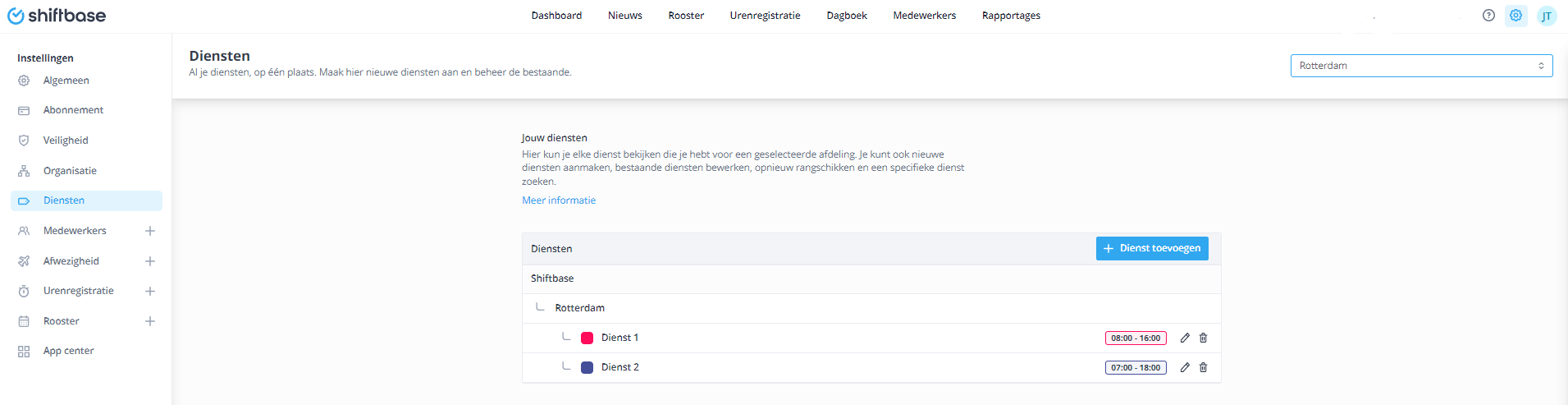
Inhoud
Diensten toevoegen
Navigeer in Shiftbase naar Instellingen > Diensten.

In de instellingen voor diensten, zal je een overzicht zien van alle diensten van de huidige afdeling. Je kan de afdeling wisselen via het dropdownmenu rechtsboven.

Om een nieuwe dienst aan te maken, klik op de blauwe + Dienst toevoegen knop.
Je zal het volgende scherm zien. Vul het formulier in om een dienst toe te voegen aan de afdeling.

-
Naam: De naam van de dienst.
-
Afdeling: De afdeling waarin de dienst moet worden toebedeeld.
-
Starttijd & Eindtijd: De werktijden van de dienst.
-
Onbetaalde pauze: Bepaal hoe lang de onbetaalde pauze is. De onbetaalde pauze wordt niet berekend als gewerkte uren.
-
Betaalde pauze: Bepaal hoe lang de betaalde pauze is.
-
Meer opties
-
-
Kleur: Kleur van dienst in het rooster.
-
Aangepaste kleur: Hier kan je een aangepaste kleur invoeren als Hex Code.
-
Verberg eindtijd voor medewerkers: Als je dit aanvinkt kunnen medewerkers de eindtijd van hun diensten niet zien. Dit kan handig zijn als medewerkers een flexibele eindtijd hebben of pas stoppen als het werk afgerond is.
-
Taak: Wanneer een dienst wordt aangemerkt als taak, dan worden de uren niet getoond in het rooster en de urenregistratie.
-
Omschrijving: Een omschrijving van de dienst.
-
Vaardigheden: Selecteer hier optioneel de benodigde vaardigheden voor de nieuwe standaarddienst. Deze optie is alleen zichtbaar als je al Vaardigheden hebt ingesteld.
-
Toeslagkaart: Selecteer hier optioneel een afwijkende Toeslagkaart van die in het Contracttype van de medewerker.
-
Korte naam: De naam die in het teamrooster en het maandelijks overzicht zichtbaar is.
-
Volgorde: Volgorde van de dienst in het overzicht.
-
Vrije Velden: Indien je vrije velden hebt aangemaakt en deze zijn toegepast op Roosters, worden deze hier weergegeven om in te vullen.
Als je de nieuwe dienst hebt opgeslagen, vind je deze terug in het overzicht en in het menu aan de linkerkant van het rooster.
Diensten bewerken
Een bestaande dienst kan worden bewerkt door op het potloodicoon te klikken.
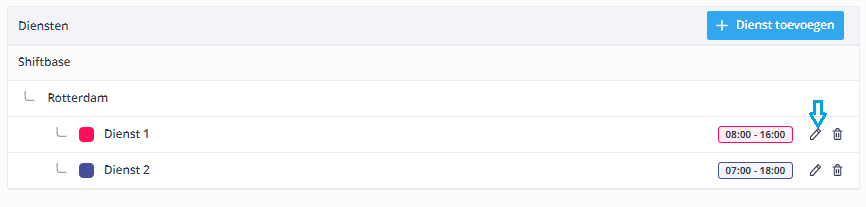
⚠️ Let op: Tijdsinstellingen in de dienst worden niet met terugwerkende kracht in het rooster doorgevoerd. Alleen de kleur en naam worden met terugwerkende kracht opgenomen in het rooster.
Diensten verwijderen
Een bestaande standaarddienst kan worden verwijderd door op het Prullenbak icoon te klikken, aan de rechterkant van de het overzicht.
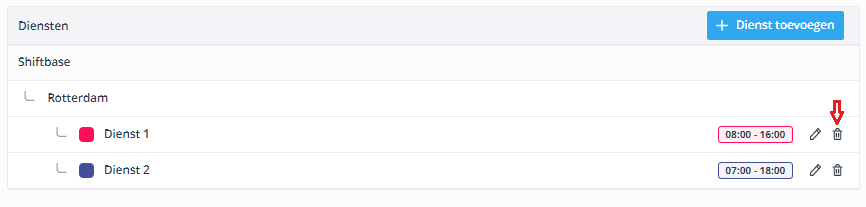
-1.png?width=180&height=60&name=shiftbase-text-logo-transparent-dark%20(3)-1.png)
